米沢キャンパス教職員向けのMicrosoft 365アプリの使い方
はじめに
山形大学米沢キャンパスに勤務しており,本学と雇用関係のある職員の方は,Microsoft 365 アプリを追加費用なく使用できます. ご利用には, 有効な学校のメールアドレスが必要です.
Microsoft 365 アプリは Outlook, Word, Excel, PowerPoint, Accessなどのデスクトップ版のOffice製品が使えます
また, 本サービスは本学とMicrosoftとの契約によって行われます. 本サービスは, 契約終了と同時に使えなくなります.
利用対象者
山形大学工学部に勤務しており,本学と雇用関係のある職員の方が利用できます. Microsoft 365 アプリのユーザIDは,@yz.yamagata-u.ac.jpのメールアドレスとなります.
学生のMicrosoft 365アプリの利用は,https://www.ncsc.yamagata-u.ac.jp/sp/office365.htmlを参照してください.
使用範囲
本学の教育・研究目的で使用できます.営利目的での利用はしないでください.
インストール台数は,Microsoftによると5 台の PC または Mac、5 台のタブレット、5 台の電話に Office をインストールしてサインインできます。
と述べられています.
禁止事項
- 本人以外が使用すること.複数人で,同一のユーザIDを使用すること,他にユーザIDを貸すこと
- グループメールのメールアドレスを登録すること
- 使用範囲以外に使用すること
- 契約条件や使用許諾に違反すること
利用登録方法
- (1) ブラウザーで以下のURLにアクセスする.
- 無償のOffice 365で始めましょう:https://www.microsoft.com/ja-jp/education/products/office
- (2) @yz.yamagata-u.ac.jpの個人メールアドレスを入力する
- 学校のメールアドレスを入力のテキストボックスに,入力して,「はじめましょう」のボタンをクリックしてください.
注意:複数をお持ちの方は,主として使うメールアドレスを登録してください. - (3) 「教師」をクリックし,「自分のアカウントの作成」の画面に個人情報・パスワードを入力してください.
- (4) 登録したメールアドレスにメールで確認コードが届きます.確認コードを保留中の「自分のアカウントの作成」の画面に入力してください.
- すでに登録済みの方は,「自分のアカウントの作成」の画面は表示されません.
- (5) 契約条件やMicrosoft プライバシーを確認の上,「開始」をクリックしてください.
- (6) 登録したメールアドレスと設定したパスワードで,Microsoft 365にログインできるようになります.
- (8) ログインして右上の「Officeのインストール」からダウンロードして,PC等にインストールすると利用できるようになります。
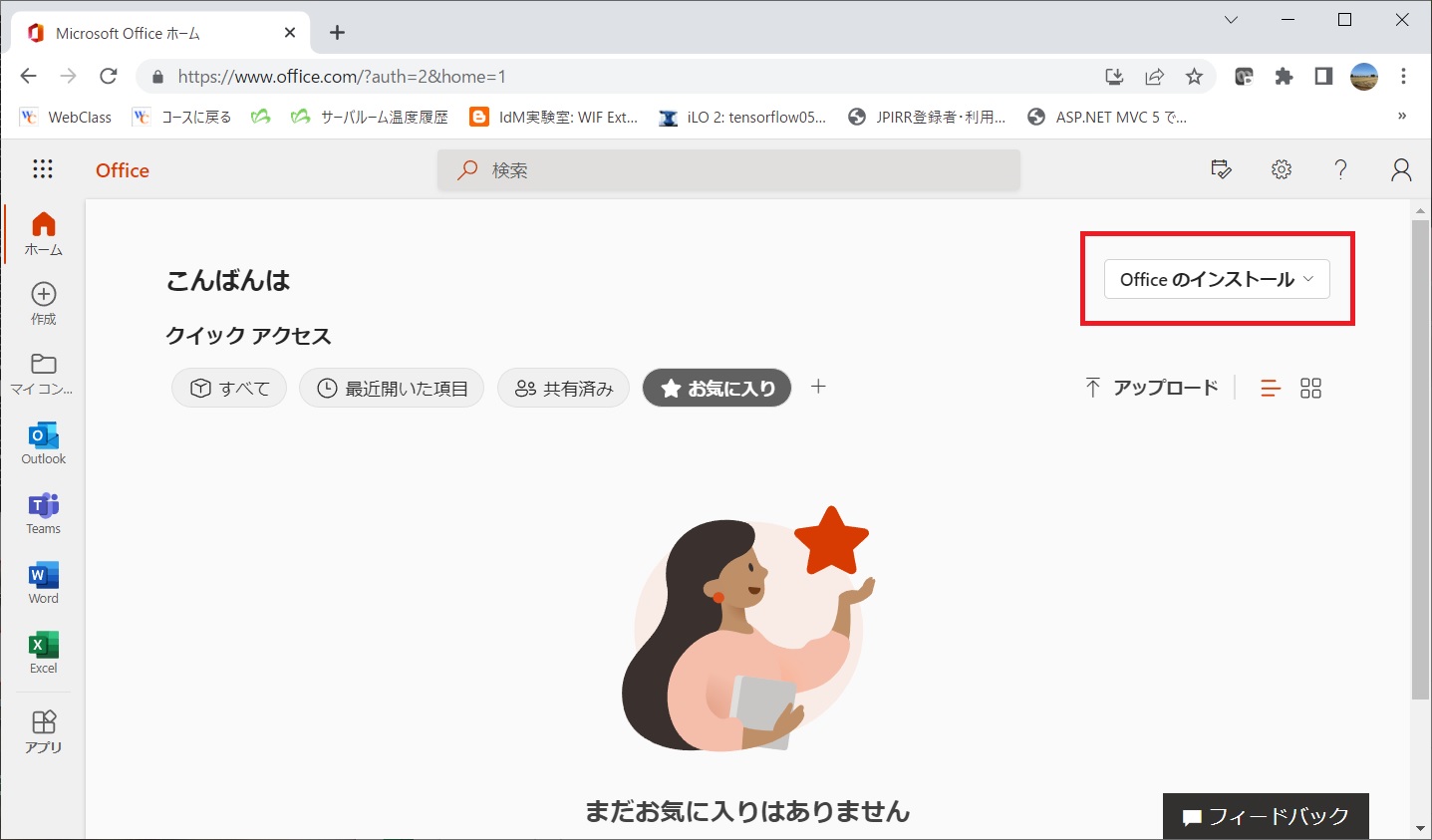
(7) 一回目のサインインからライセンスが変更になるまで3時間ほどお待ちください。おおむね3時間経過後にOfficeデスクトップ製品がダウンロードできるようになります。再サインインを行い、お使いください。
1営業日を経過しても、デスクトップ製品のダウンロードができない場合、学術情報基盤センターまで問い合わせください。
2024/10/28 MicroSoft側の仕様変更のためか、ダウンロードがうまくいかない事例が確認されています。その場合はセンター管理室まで連絡をお願いします。
2回目以降の利用方法
- Microsoft 365 ログインページにアクセスする
- 「サインイン」をクリックしてください.
- メールアドレスを入力して,アカウントの種類の問い合わせがあった場合は「職場または学校のアカウント」を選んで,パスワードを入力してください.
- サインインが完了したら,登録方法と同様に「Officeのインストール」からダウンロードできるようになります.
その他
- 本学とマイクロソフト社との契約期間は2027年1月31日までです.それ以降については,ライセンスプログラムが変更になる可能性があります.
参照
教育機関での効果的なマイクロソフト製品の導入について.https://www.microsoft.com/ja-jp/education/how-to-buy/default.aspx
